Je suis sûr que vous serez d’accord avec moi qu’il n’y a rien de mieux pour l’esprit que le karaoké. Que vous aimiez chanter ou non, une fois que vous avez surmonté l’embarras initial et que vous commencez à vous imaginer debout sur scène et chantant avec un vrai groupe, cela devient une expérience vraiment édifiante.
D’une manière ou d’une autre, cependant, il est toujours difficile de trouver ceux que vous voulez vraiment. YouTube est plein de morceaux sans voix, mais ce ne sont jamais ceux que l’on a vraiment envie de chanter. J’ai toujours souhaité pouvoir créer mes propres pistes de karaoké à partir de mes chansons préférées, mais cela m’a toujours semblé être une tâche très compliquée. Quelque chose que seuls les vrais audiophiles seraient capables de faire.
Il s’avère que j’avais tort. Créer vos propres pistes de karaoké est en fait facile comme bonjour, et ne prend pas plus d’une minute à accomplir, selon la méthode que vous choisissez. Les chansons que vous créez peuvent finir par sonner un peu déformées, mais hey, personne ne vient à la soirée karaoké pour la qualité de la musique de toute façon.
Faites-le vous-même avec Audacity
Disponible sur : Windows, Mac, Linux
Je vois cette méthode depuis un bon moment, mais je n’ai jamais cru qu’elle fonctionnait réellement jusqu’à ce que je l’essaie. Cette méthode est la plus satisfaisante des deux et fonctionne avec n’importe quel format audio auquel vous pouvez penser (j’ai essayé Mp3 et Ogg, les deux ont fonctionné parfaitement).
Pour créer des pistes de karaoké en utilisant cette méthode, la première chose que vous devez faire est de télécharger Audacity. Audacity est un excellent éditeur audio et fonctionne sur à peu près tous les systèmes d’exploitation. Une fois que vous avez Audacity, lancez-le et chargez la chanson que vous voulez dépouiller des voix (Fichier > Ouvrir ou Fichier > Importer > Audio fera l’affaire).
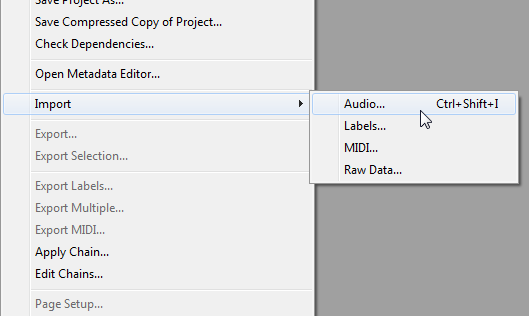
Une fois votre piste audio chargée, vous verrez généralement deux pistes bleues. Ce sont les deux pistes stéréo de votre chanson. Afin de se débarrasser des voix, votre première étape serait de diviser ces pistes en deux pistes audio distinctes que vous pouvez éditer individuellement. Pour ce faire, cliquez sur le petit triangle noir en haut à gauche et choisissez Split Stereo Track.
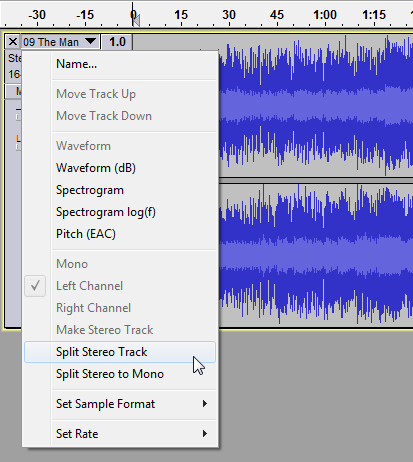
Maintenant que vous avez deux pistes séparées, double-cliquez sur l’une d’entre elles (peu importe laquelle) pour la sélectionner entièrement. Cliquez sur le menu Effets et choisissez Inverser.
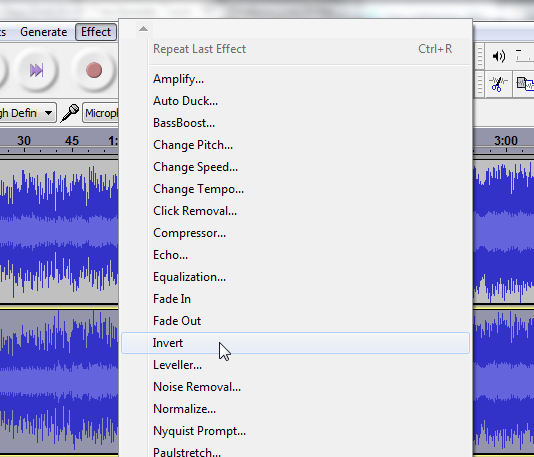
Cela inversera la piste entière, ce qui nous permettra de l’annuler. Si vous écoutez la piste maintenant, les voix seront toujours là. Il reste une étape, et c’est la plus importante : Cliquez sur le triangle noir pour les deux pistes, et changez-les toutes les deux en Mono.
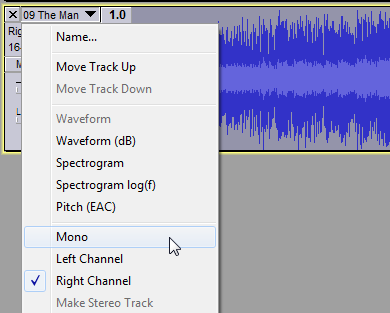
Il est très important que vous les changiez toutes les deux, sinon, les voix ne seront pas dépouillées. C’est tout, vous pouvez maintenant appuyer sur play et écouter votre nouvelle piste karaoké. Vous pouvez également l’exporter dans un fichier audio pour créer votre playlist karaoké personnalisée (vous aurez besoin de l’encodeur LAME Mp3 si vous voulez exporter en MP3).
Comment cela fonctionne-t-il ?
Sans entrer dans des considérations trop techniques, la plupart des chansons sont enregistrées sur deux canaux stéréo, avec certains instruments équilibrés plutôt à droite, et d’autres plutôt à gauche.La voix de la chanson est généralement au centre, apparaissant donc sur les deux pistes. Lorsque nous divisons les pistes et inversons l’une d’entre elles, les voix de la piste inversée annulent les voix de la piste normale. On passe ensuite les deux en mono, et il ne reste plus que les instruments.
Le chant de la chanson est généralement au centre, apparaissant donc sur les deux pistes. Lorsque nous divisons les pistes et inversons l’une d’entre elles, les voix sur la piste inversée annulent les voix sur la piste régulière. On passe ensuite les deux en mono, et il ne reste plus que les instruments.
Si la chanson que vous avez choisie utilise une réverbération, vous pourriez entendre un léger écho des voix, mais cela ne devrait pas poser trop de problèmes. Si la chanson que vous avez choisie est différente de la plupart, et que les voix ne sont pas centrées sur le point mort, cette méthode pourrait ne pas fonctionner du tout. La meilleure façon de le savoir est de faire un essai !
Pour les Mp3s & CDs : Karaoké N’importe quoi!
Disponible sur : Windows
Si vous n’avez pas envie de faire le travail réel, vous pouvez laisser Karaoke Anything ! le faire pour vous. Notez toutefois que cette appli ne fonctionne qu’avec des CD audio ou des fichiers Mp3, et que vous ne pouvez pas charger de listes de lecture Mp3, mais uniquement des fichiers individuels.
Utiliser Karaoke Anything est très simple. Lancez l’application, choisissez le mode lecteur MP3 ou le mode lecteur CD et vous avez à peu près terminé. Si vous avez choisi d’utiliser des fichiers Mp3, cliquez sur Fichier >Ouvrir pour ajouter votre chanson. Cliquez sur Play, et la chanson commencera à être jouée sans aucune voix. C’est comme de la magie !
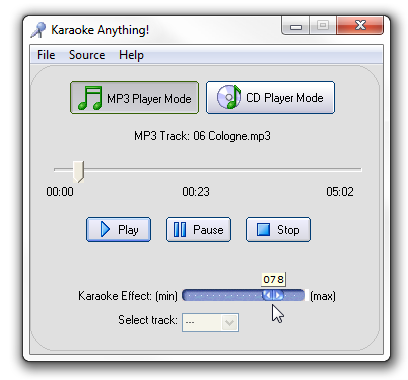
Vous pouvez utiliser le curseur Effet Karaoké pour contrôler le volume de la voix, au cas où vous voudriez pouvoir l’entendre mais chanter par-dessus sans que cela interfère.
Laquelle devez-vous utiliser ?
Cela dépend vraiment. En général, les deux méthodes donnent des résultats similaires, même si certaines chansons peuvent finir par être meilleures en utilisant une méthode plutôt que l’autre. Si vous voulez créer vos propres fichiers sans voix, si vous voulez utiliser autre chose que des Mp3 ou des CD, ou si vous n’utilisez pas Windows, Audacity est le choix évident. Sinon, donnez un essai à Karaoke Anything, et vous pourriez être en mesure de donner le coup d’envoi de la fête dans le temps qu’il vous faut pour télécharger un installateur de 2,5 Mo.